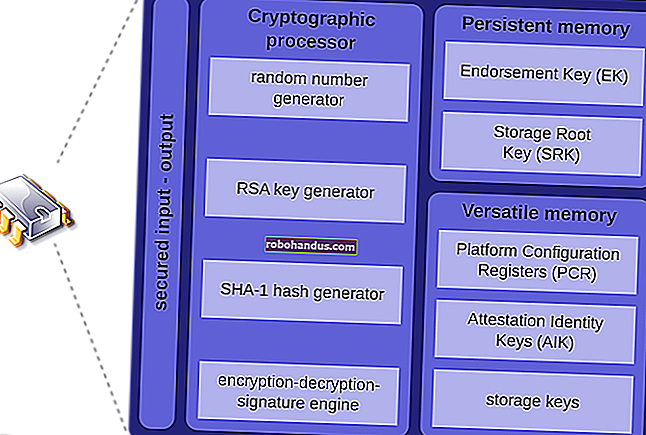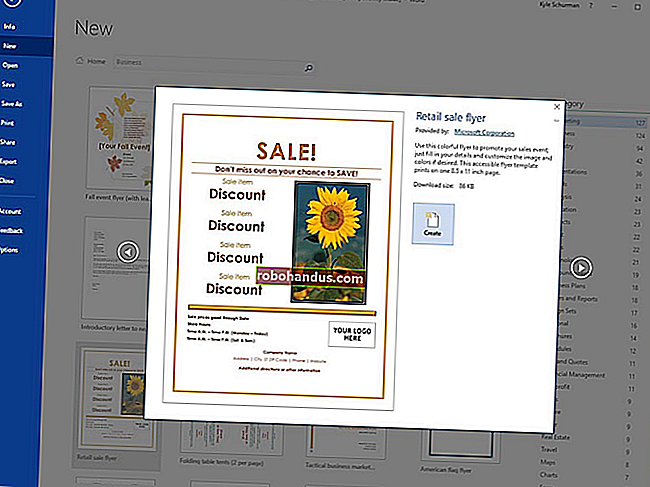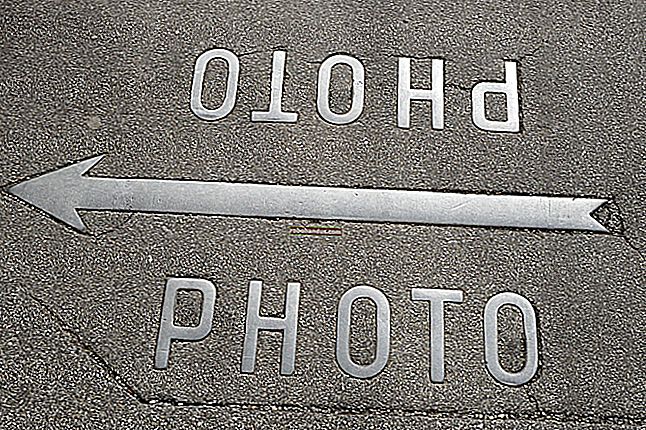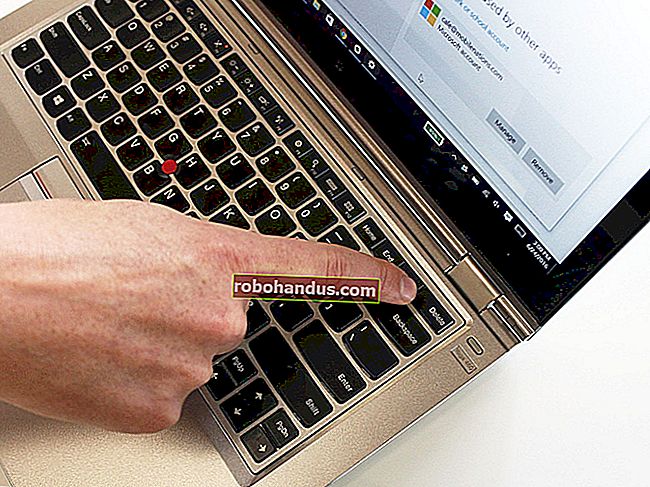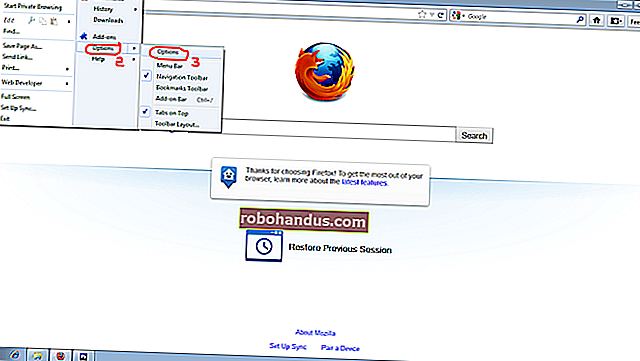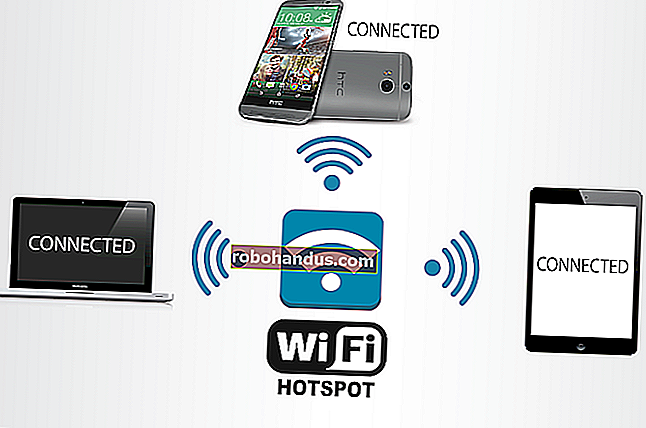ทุกสิ่งที่คุณต้องการรู้เกี่ยวกับการใช้การ์ด MicroSD กับแท็บเล็ต Amazon Fire ของคุณ

Fire Tablet มูลค่า 50 เหรียญของ Amazon มาพร้อมกับพื้นที่เก็บข้อมูล 8 GB เท่านั้น แต่ยังรองรับการ์ด MicroSD การ์ด MicroSD เป็นวิธีที่ประหยัดในการเพิ่มพื้นที่จัดเก็บข้อมูลเพิ่มเติมในแท็บเล็ตของคุณและใช้สำหรับเพลงวิดีโอแอพและเนื้อหาประเภทอื่น ๆ
เป็นไปได้ที่จะอ่าน eBooks จากการ์ด SD ของ Fire Tablet แม้ว่าซอฟต์แวร์ของ Amazon จะไม่แสดงสิ่งเหล่านี้ให้คุณโดยอัตโนมัติ
การเลือกการ์ด SD
ที่เกี่ยวข้อง: วิธีซื้อการ์ด SD: อธิบายระดับความเร็วขนาดและความจุ
การ์ด MicroSD สามารถซื้อได้จากทุกที่ที่มีจำหน่ายอุปกรณ์อิเล็กทรอนิกส์รวมถึง Amazon ใน Amazon ในขณะนี้คุณสามารถซื้อการ์ด MicroSD ขนาด 32 GB ได้ในราคาประมาณ $ 13 และ 64 GB ในราคาประมาณ $ 21
แท็บเล็ต Fire สามารถใช้การ์ด Micro SD ที่มีขนาดสูงสุด 128 GB ซึ่งเป็นขนาดสูงสุดที่คุณสามารถซื้อและใช้ได้
Amazon ขอแนะนำการ์ด Micro SD แบบ“ UHS” หรือ“ Class 10” เพื่อประสิทธิภาพที่ดีที่สุด คุณอาจหาการ์ด Micro SD“ Class 2” ได้ในราคาประหยัด แต่จะช้ากว่ามาก คุณจะไม่สามารถเล่นวิดีโอจากการ์ด Micro SD ได้หากช้าเกินไปเป็นต้น

การรับไฟล์ไปยังการ์ด SD ของคุณ
คุณจะต้องมีวิธีใส่ไฟล์มีเดียลงในการ์ด SD จากคอมพิวเตอร์ของคุณ คอมพิวเตอร์ของคุณอาจมีช่องเสียบการ์ด Micro SD หากมีคุณสามารถใส่การ์ด Micro SD ลงในคอมพิวเตอร์ของคุณได้ หากมีช่องเสียบการ์ด SD คุณสามารถซื้ออะแดปเตอร์การ์ด SD ที่จะช่วยให้คุณใส่การ์ด Micro SD ลงในช่องเสียบการ์ด SD ขนาดเต็มได้ การ์ด Micro SD บางรุ่นมาพร้อมกับการ์ดเหล่านี้
หากคุณไม่มีในคอมพิวเตอร์วิธีที่ง่ายที่สุดในการซื้ออาจเป็นการซื้อเครื่องอ่านการ์ด Micro SD ที่เสียบผ่าน USB
คุณจะต้องแน่ใจว่าการ์ด Micro SD นั้นฟอร์แมตด้วยระบบไฟล์ FAT32 หรือ exFAT เพื่อให้แท็บเล็ต Fire อ่านได้ การ์ด SD ส่วนใหญ่ควรฟอร์แมตด้วยระบบไฟล์เหล่านี้ หากมีข้อสงสัยให้คลิกขวาที่การ์ด SD ในมุมมองคอมพิวเตอร์ใน Windows เลือก“ ฟอร์แมต” และตรวจสอบว่าได้เลือกระบบไฟล์ที่ถูกต้อง

คัดลอกวิดีโอเพลงภาพถ่ายและไฟล์สื่ออื่น ๆ ที่คุณต้องการเข้าถึงลงในการ์ด Micro SD ของคุณ คุณยังสามารถคัดลอก eBooks ลงในหนังสือได้แม้ว่า Amazon จะพยายามขวางทางคุณไว้ที่นี่ก็ตาม (นี่คือรายการประเภทไฟล์วิดีโอที่รองรับแท็บเล็ต Fire ของ Amazon)
เมื่อเสร็จแล้วให้คลิกขวาที่การ์ด Micro SD ใน Windows แล้วเลือก“ นำออก” เพื่อนำออกอย่างปลอดภัย ถอดปลั๊กออกจากคอมพิวเตอร์ของคุณและใส่ลงในช่องเสียบการ์ด MIcro SD บนแท็บเล็ต Fire ของคุณ ที่มุมขวาบนด้านข้างของ Fire Tablet มูลค่า $ 50 จะต้องเปิดประตูเล็ก ๆ เพื่อเข้าไป

การเข้าถึงวิดีโอเพลงภาพถ่ายและ eBooks
วิดีโอเพลงและภาพถ่ายในการ์ด Micro SD ของคุณทั้งหมดจะถูกตรวจพบโดยอัตโนมัติโดยแท็บเล็ต Fire ของคุณ ตัวอย่างเช่นคุณจะพบไฟล์วิดีโอในการ์ด Micro SD ในแอป "วิดีโอของฉัน" ที่มาพร้อมกับแท็บเล็ตของคุณ

อย่างไรก็ตามแอป Kindle จะไม่ตรวจจับโฆษณา eBooks ที่จัดเก็บไว้ใน SD card ของคุณโดยอัตโนมัติ หากต้องการอ่านคุณจะต้องดาวน์โหลดแอป ES File Explorer ฟรีหรือแอปพลิเคชันจัดการไฟล์อื่นเรียกดู eBook ในที่จัดเก็บข้อมูลของการ์ด SD ของคุณแล้วแตะเพื่อเปิด
คุณยังสามารถใช้แอปอ่าน eBook อื่นได้

การดาวน์โหลดแอพภาพยนตร์รายการทีวีและภาพถ่ายลงในการ์ด SD
หากต้องการเลือกเนื้อหาที่จัดเก็บไว้ในการ์ด SD ของคุณให้เปิดแอปการตั้งค่าบนแท็บเล็ต Fire แตะ“ ที่เก็บข้อมูล” แล้วแตะ“ การ์ด SD”
เปิดใช้งานตัวเลือก“ ติดตั้งแอปที่รองรับบนการ์ด SD ของคุณ” และแท็บเล็ต Fire ของคุณจะติดตั้งแอปที่คุณดาวน์โหลดในอนาคตลงในการ์ด SD หากแอปรองรับสิ่งนี้ ข้อมูลเฉพาะผู้ใช้ของแอปจะยังคงถูกเก็บไว้ในที่จัดเก็บข้อมูลภายใน
เปิดใช้งานการตั้งค่า“ ดาวน์โหลดภาพยนตร์และรายการทีวีบนการ์ด SD ของคุณ” และวิดีโอที่คุณดาวน์โหลดจากแอปวิดีโอของ Amazon ทั้งภาพยนตร์และรายการทีวีจะถูกเก็บไว้ในการ์ด SD
เปิดสวิตช์“ จัดเก็บรูปภาพและวิดีโอส่วนตัวในการ์ด SD ของคุณ” และรูปภาพและวิดีโอที่คุณถ่ายและบันทึกบนแท็บเล็ต Fire จะถูกเก็บไว้ในการ์ด SD แทนที่เก็บข้อมูลภายใน

ตัวเลือกเหล่านี้ไม่มีผลกับข้อมูลที่มีอยู่ในอุปกรณ์ของคุณ แอปและวิดีโอที่ดาวน์โหลดมาของคุณจะยังคงถูกเก็บไว้ในที่จัดเก็บข้อมูลภายในเว้นแต่คุณจะทำอะไรเพิ่มเติม
หากต้องการย้ายแต่ละแอปจากที่จัดเก็บข้อมูลภายในไปยังการ์ด SD ให้เปิดแอปการตั้งค่าแตะ“ แอปและเกม” แล้วแตะ“ จัดการแอปพลิเคชันทั้งหมด” แตะชื่อแอพที่คุณต้องการย้ายแล้วแตะ“ ย้ายไปที่การ์ด SD” หากมีอยู่ในการ์ด SD แล้วคุณจะเห็นปุ่ม“ ย้ายไปที่แท็บเล็ต” แทน หากคุณไม่สามารถย้ายไปยังการ์ด SD ได้ปุ่มจะเป็นสีเทา

คุณจะต้องดาวน์โหลดวิดีโออีกครั้งหากต้องการย้ายจากที่จัดเก็บข้อมูลภายในไปยังการ์ด SD ในการทำเช่นนั้นให้เปิดแอป "วิดีโอ" กดวิดีโอค้างไว้แล้วแตะ "ลบ" เพื่อลบ กดวิดีโอเดียวกันนั้นค้างไว้แล้วแตะ“ ดาวน์โหลด” เพื่อดาวน์โหลดอีกครั้ง หากคุณกำหนดค่าแท็บเล็ต Fire ของคุณให้จัดเก็บวิดีโอที่ดาวน์โหลดไว้ในการ์ด SD แท็บเล็ตนั้นจะถูกดาวน์โหลดไปยังที่จัดเก็บข้อมูลภายนอก
ถอดการ์ด Micro SD ออกจากแท็บเล็ต Fire ของคุณอย่างปลอดภัย
หากคุณต้องการถอดการ์ด Micro SD ออกจากแท็บเล็ต Fire คุณควรเปิดแอปการตั้งค่าแตะ“ ที่เก็บข้อมูล” แตะ“ ถอดการ์ด SD อย่างปลอดภัย” แล้วแตะ“ ตกลง” จากนั้นคุณสามารถกดการ์ด SD เบา ๆ แล้วการ์ดจะเด้งออกมา

หากคุณต้องการพื้นที่เก็บข้อมูลเพิ่มเติมคุณสามารถซื้อการ์ด Micro SD หลาย ๆ ใบและสลับการ์ดเหล่านั้นเพื่อเข้าถึงวิดีโอและไฟล์สื่ออื่น ๆ โปรดทราบว่าแอปที่คุณติดตั้งลงในการ์ด SD จะไม่สามารถใช้งานได้เว้นแต่จะเสียบการ์ด SD ที่เฉพาะเจาะจง
เครดิตรูปภาพ: Danny Choo บน Flickr